 RealPlayer Plus недавно выпустил обновление, которое включает в себя множество замечательных функций, которые вам просто нужно попробовать и изучить! Одной из таких функций является Библиотека видео Facebook, которая позволяет вам подключить свою учетную запись Facebook к RealPlayer для просмотра последних видео из вашей ленты Facebook.
RealPlayer Plus недавно выпустил обновление, которое включает в себя множество замечательных функций, которые вам просто нужно попробовать и изучить! Одной из таких функций является Библиотека видео Facebook, которая позволяет вам подключить свою учетную запись Facebook к RealPlayer для просмотра последних видео из вашей ленты Facebook.
Видеодисплей включает в себя видео, опубликованные вашим друзьям и страницам, которым вы поставили Нравится, без необходимости пролистывать что-либо еще. Вы можете посмотреть видео друга и оставить комментарий или сообщение прямо на его стене одним щелчком мыши прямо из библиотеки видео Facebook. Коллекция меняется по мере публикации новых видео, поэтому в ней всегда свежий новый контент. При желании у вас есть возможность загрузить видео на свой компьютер, но по умолчанию это не сделано. Видео просматриваются в библиотеке RealPlayer, поэтому они не занимают места на вашем компьютере.
Настройка видео на Facebook
Сначала вам необходимо запустить обновление RealPlayer, если вы еще этого не сделали. Когда откроется библиотека, нажмите «Библиотека видео Facebook» на боковой панели. Войдите через Facebook и разрешите доступ к своей учетной записи. Обратите внимание: если в вашей учетной записи Facebook включены функции безопасности, вам необходимо отключить их, чтобы RealPlayer мог искать вас и каналы Facebook вашего друга для сбора видео.
Соберите свою коллекцию видео
Теперь вы увидите сообщение «Выбор последних видео», когда RealPlayer соберет до 40 видео для вашей коллекции. Вы будете удивлены тем, что вы могли пропустить в ленте Facebook, когда увидите, сколько видео за
Contents
Настройка видео на Facebook
g decoding="async" src="https://saintist.ru/wp-content/uploads/2024/05/RealPlayer-fetching-videos.jpg" alt="RealPlayer-загрузка видео">Параметры видео
Чтобы воспроизвести видео, просто наведите указатель
Соберите свою коллекцию видео
«Воспроизвести». Он будет воспроизводиться прямо в библиотеке видео RealPlayer Facebook в новом окне. У вас есть возможность посмотреть видео на среднем экране (как есть) или нажать кнопку переключения полноэкранного режима, чтобы развернуть его. Когда это окно откроется, в правом верхнем углу у вас также появится возможность поделиться видео в других социальных сетях или встроить его.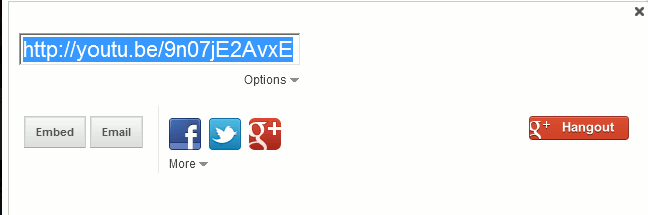
Если вы нашли коллекцию видео от кого-то, чьи видео вас особенно интересуют, вы можете подписаться на его канал YouTube, нажав кнопку «Еще» в правом верхнем углу, а затем «Подписаться». Чтобы подписаться, вам необходимо войти в свою учетную запись YouTube, но это можно сделать прямо из этого окна, как показано ниже.
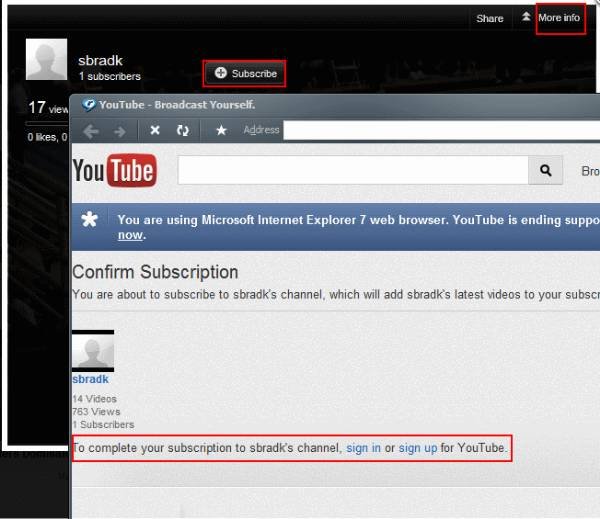
Чтобы загрузить и сохранить видео, нажмите кнопку «Загрузить это видео», которая появляется в правом верхнем углу после воспроизведения видео.
Параметры видео" alt="RealPlayer-скачать">
Взаимодействие с видео вашего друга
Вы можете делать больше, чем просто просматривать видео в библиотеке видео RealPlayer Facebook. Вы можете оставлять комментарии на стене друга, щелкнув его имя под отправленным им видео. Их страница Facebook откроется в RealPlayer рядом с видео, где вы сможете опубликовать свое сообщение и закрыть окно, когда закончите. Окно также можно перемещать, перетаскивая его.
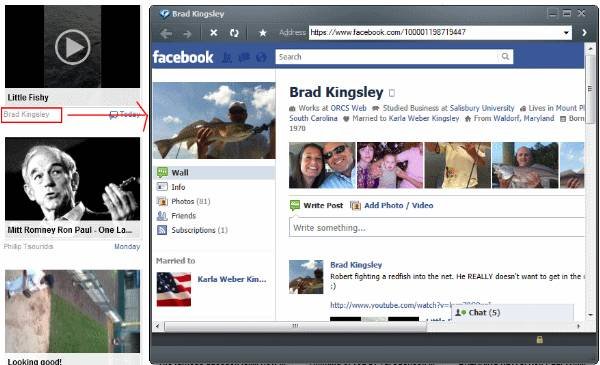
Коллекция видео Facebook обновляется каждый раз, когда вы ее открываете. Если вы хотите обновить коллекцию, находясь в RealPlayer, просто посетите другую область панели управления RealPlayer, а затем вернитесь в библиотеку видео Facebook.
Это отличный способ следить за видео из вашей ленты новостей в одном месте и отличное дополнение к RealPlayer. У меня он установлен на рабочем столе, а у вас? Вы попробуете это?


